Il codice di errore 0x80070035 indica in genere un problema con la connettività o la configurazione della rete, impedendo al computer di individuare il percorso di rete desiderato. Questo errore può essere causato da diversi fattori, come ad esempio:
- Problemi di connessione di rete
- Configurazione errata delle impostazioni di rete
- Firewall o software antivirus che bloccano la connessione di rete
- Problemi condivisi o permessi di accesso nella rete
Quando si verifica questo errore, è possibile che il computer non riesca a connettersi ad altri dispositivi o a condividere file e cartelle in una rete locale. Questo può causare problemi di condivisione di risorse e impedire la comunicazione tra i dispositivi collegati alla rete.
Per risolvere il codice di errore 0x80070035, ecco alcune soluzioni possibili:
Se volete continuare a leggere questo post su "[page_title]" cliccate sul pulsante "Mostra tutti" e potrete leggere il resto del contenuto gratuitamente. ebstomasborba.pt è un sito specializzato in Tecnologia, Notizie, Giochi e molti altri argomenti che potrebbero interessarvi. Se desiderate leggere altre informazioni simili a [page_title], continuate a navigare sul web e iscrivetevi alle notifiche del blog per non perdere le ultime novità.
- Verificare la connessione di rete:
- Controllare le impostazioni di rete: verificare le impostazioni di rete del computer e assicurarsi che siano correttamente configurate. Controllare l’indirizzo IP, il gateway predefinito e le impostazioni del server DNS.
- Disattivare il firewall o il software antivirus: se il firewall o il software antivirus sono impostati per bloccare la connessione di rete, è possibile che causino il codice di errore 0x80070035. Disabilitarli temporaneamente per verificare se questo risolve il problema.
- Controllare i permessi di accesso: assicurarsi di avere i permessi necessari per accedere ai file e alle cartelle condivisi nella rete. Verificare le impostazioni di condivisione e i permessi di accesso sul computer e sugli altri dispositivi collegati alla rete.
assicurarsi che il computer sia correttamente connesso alla rete e che il cavo di rete sia collegato correttamente. In caso di connessione wireless, verificare che il Wi-Fi sia abilitato e che la password di accesso sia corretta.
Se non si riesce a risolvere il problema utilizzando le soluzioni sopra descritte, potrebbe essere utile contattare un tecnico specializzato in reti per ottenere assistenza.
Come si può risolvere lerrore 0x80070035?
Microsoft rilascia una correzione per risolvere l’errore 0x80070035. Ecco come eseguire la correzione:
1. Per individuare il dispositivo di rete, avvia “devmgmt.msc” nel tuo computer. Puoi farlo cercando “Gestione dispositivi” nel menu Start e quindi selezionando l’opzione corrispondente.
2. Cerca il dispositivo di rete nel Gestione dispositivi. Potrebbe essere elencato sotto la sezione “Altri dispositivi” o “Controller di rete”.
3. Dal menu Azione nella parte superiore del Gestione dispositivi, seleziona “Cerca modifiche hardware”. Questa opzione consentirà al tuo computer di riscoprire automaticamente il controller di rete e installare i driver necessari per risolvere l’errore.
Segui attentamente questi passaggi e il tuo computer dovrebbe essere in grado di risolvere l’errore 0x80070035.

Risoluzione dell’errore 0x80070035 su Windows 10: ecco cosa fare
L’errore 0x80070035 su Windows 10 si verifica quando il sistema operativo non è in grado di trovare la risorsa di rete desiderata. Ecco alcuni passaggi che puoi seguire per risolvere questo problema:
- Verifica la connessione di rete:
- Controlla le impostazioni di condivisione della cartella: assicurati che la cartella a cui stai cercando di accedere sia correttamente condivisa nella rete.
- Riavvia il router/modem: a volte un semplice riavvio del router o del modem può risolvere il problema di connessione di rete.
- Disabilita il firewall: temporaneamente disabilita il firewall del tuo computer e verifica se riesci ad accedere alla risorsa di rete desiderata. Se riesci ad accedere, potrebbe essere necessario configurare correttamente il firewall per consentire l’accesso.
- Verifica le autorizzazioni di accesso: assicurati di avere le autorizzazioni necessarie per accedere alla risorsa di rete desiderata. Se necessario, contatta l’amministratore di rete per ottenere le autorizzazioni corrette.
- Aggiorna i driver di rete: verifica se sono disponibili aggiornamenti per i driver di rete del tuo computer e installali se necessario.
assicurati che il tuo computer sia correttamente connesso alla rete.
Seguendo questi passaggi, dovresti essere in grado di risolvere l’errore 0x80070035 su Windows 10 e accedere alle risorse di rete desiderate.

Come trovare e accedere alle cartelle condivise sulla rete di Windows 10
Per trovare e accedere alle cartelle condivise sulla rete di Windows 10, segui questi passaggi:
- Apri Esplora risorse:
- Fai clic su “Rete” nella barra laterale sinistra di Esplora risorse. Verranno visualizzati tutti i dispositivi e le cartelle condivise sulla tua rete.
- Fai clic sul dispositivo o sulla cartella a cui desideri accedere. Se richiesto, inserisci le credenziali corrette per accedere al dispositivo o alla cartella.
fai clic sull’icona della cartella nella barra delle applicazioni o premi il tasto Windows + E sulla tastiera per aprire Esplora risorse.
Ora dovresti essere in grado di trovare e accedere alle cartelle condivise sulla rete di Windows 10.
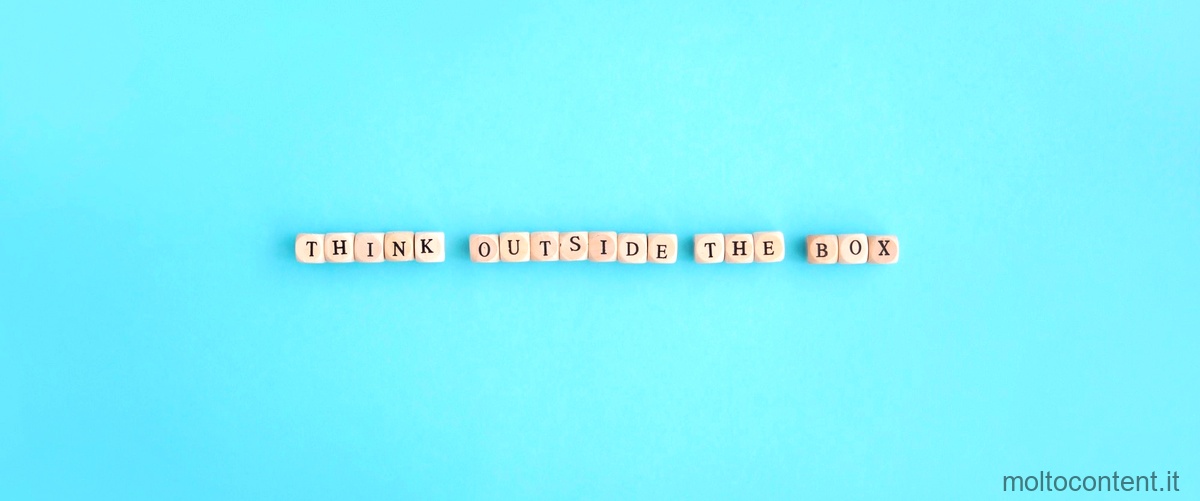
Autorizzazioni insufficienti per accedere a una rete su Windows 10: soluzione all’errore 0x80070035
Se ricevi l’errore 0x80070035 su Windows 10 a causa di autorizzazioni insufficienti per accedere a una rete, puoi provare le seguenti soluzioni:
- Verifica le autorizzazioni di accesso:
- Modifica le impostazioni di sicurezza: se sei un amministratore di rete, puoi modificare le impostazioni di sicurezza per consentire l’accesso ai dispositivi o alle cartelle desiderate.
- Disabilita il controllo dell’account utente (UAC): temporaneamente disabilita UAC per verificare se il problema è causato da restrizioni di sicurezza. Tieni presente che disabilitare UAC può rendere il tuo computer più vulnerabile a minacce di sicurezza, quindi fallo solo se sei sicuro di cosa stai facendo.
- Riavvia il router/modem: a volte un semplice riavvio del router o del modem può risolvere il problema di connessione di rete.
- Aggiorna i driver di rete: verifica se sono disponibili aggiornamenti per i driver di rete del tuo computer e installali se necessario.
assicurati di avere le autorizzazioni necessarie per accedere alla rete desiderata. Contatta l’amministratore di rete per ottenere le autorizzazioni corrette.
Seguendo queste soluzioni, dovresti essere in grado di risolvere l’errore 0x80070035 su Windows 10 e accedere alla rete desiderata.
Impossibile trovare il percorso di rete su Windows 10: come risolvere l’errore 0x80070035
Se stai riscontrando l’errore 0x80070035 su Windows 10 e non riesci a trovare il percorso di rete desiderato, puoi provare le seguenti soluzioni:
- Verifica la connessione di rete:
- Controlla le impostazioni di condivisione della cartella: assicurati che la cartella a cui stai cercando di accedere sia correttamente condivisa nella rete.
- Riavvia il router/modem: a volte un semplice riavvio del router o del modem può risolvere il problema di connessione di rete.
- Disabilita il firewall: temporaneamente disabilita il firewall del tuo computer e verifica se riesci ad accedere al percorso di rete desiderato. Se riesci ad accedere, potrebbe essere necessario configurare correttamente il firewall per consentire l’accesso.
- Verifica le autorizzazioni di accesso: assicurati di avere le autorizzazioni necessarie per accedere al percorso di rete desiderato. Se necessario, contatta l’amministratore di rete per ottenere le autorizzazioni corrette.
- Aggiorna i driver di rete: verifica se sono disponibili aggiornamenti per i driver di rete del tuo computer e installali se necessario.
assicurati che il tuo computer sia correttamente connesso alla rete.
Seguendo queste soluzioni, dovresti essere in grado di risolvere l’errore 0x80070035 su Windows 10 e trovare il percorso di rete desiderato.
Problemi di connessione di rete su Windows 10: come risolvere l’errore 0x80070035
Se stai riscontrando problemi di connessione di rete su Windows 10 e l’errore 0x80070035 viene visualizzato, puoi provare le seguenti soluzioni:
- Verifica la connessione di rete:
- Riavvia il router/modem: a volte un semplice riavvio del router o del modem può risolvere il problema di connessione di rete.
- Controlla le impostazioni di condivisione della cartella: assicurati che la cartella a cui stai cercando di accedere sia correttamente condivisa nella rete.
- Disabilita il firewall: temporaneamente disabilita il firewall del tuo computer e verifica se riesci ad accedere alla rete desiderata. Se riesci ad accedere, potrebbe essere necessario configurare correttamente il firewall per consentire l’accesso.
- Aggiorna i driver di rete: verifica se sono disponibili aggiornamenti per i driver di rete del tuo computer e installali se necessario.
- Verifica le autorizzazioni di accesso: assicurati di avere le autorizzazioni necessarie per accedere alla rete desiderata. Se necessario, contatta l’amministratore di rete per ottenere le autorizzazioni corrette.
assicurati che il tuo computer sia correttamente connesso alla rete.
Seguendo queste soluzioni, dovresti essere in grado di risolvere i problemi di connessione di rete su Windows 10 e l’errore 0x80070035 dovrebbe scomparire.








